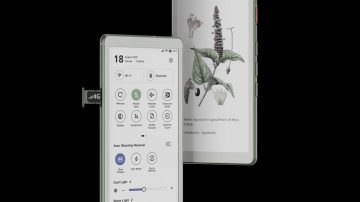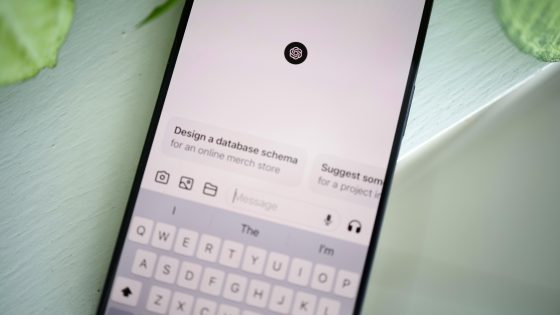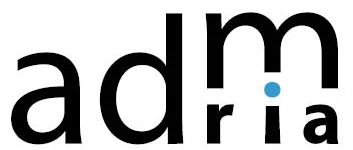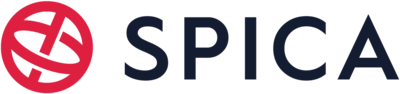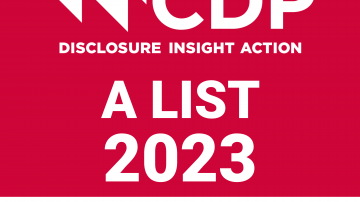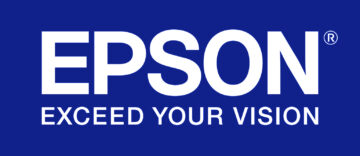Če uporabljate Apple Watch, so ti triki in nasveti pravi za vas (1.del)

Imate novo pametno uro Apple Watch – čestitamo. Zdaj pa se pripravite, da z našimi triki in nasveti povzdignete svojo uporabniško izkušnjo stopničko ali dve višje. Dobra novica je, da je watchOS 5, Applov najnovejši operacijski sistem za pametne ure, eden najbolj kvalitetnih na tržišču. To obenem pomeni precej materiala za učenje, hkrati pa priložnost za personalizacijo različnih lastnosti in orodij.
Za začetek smo za vas pripravili nekaj koristnih trikov in nasvetov, kako Apple Watch narediti še bolj uporaben, vključili pa smo tudi nekaj najbolj aktualnih posodobitev. Pripravili smo novosti od dodajanja glasbe do brisanja neželenih obvestil in celo zajemanja posnetkov zaslona – vaša uporabniška izkušnja bo ob koncu tega seznama zagotovo bogatejša in bolj atraktivna.
Organizirajte se in uporabljajte gumb za aktivacijo aplikacij
Apple je predvsem od sistema watchOS 3 do zdaj naredil velik preskok. Aplikacije, ki so odprte, pogledamo tako, da pritisnemo na stranski gumb. Toplo priporočamo uporabo tega gumba, in če se sprašujete zakaj, vam takoj ponudimo odgovor. Zato, ker so to aplikacije, ki jih bo vaša pametna ura priorizirala, ko bo v ozadju zbirala informacije.
Sekcijo aplikacij lahko po želji personalizirate v kompatibilni aplikaciji Watch. Nastavimo jo lahko tako, da prikaže zadnje aplikacije, ki smo jih uporabljali, kar je nekako podobno večopravilnosti na iPhonu. Na drugi strani pa lahko spremenimo sekcijo tako, da nam prikazuje priljubljene aplikacije. Če izberemo slednji način, lahko zelo enostavno izberemo, katere aplikacije se prikazujejo.
Če bi radi preoblikovali “app dock” na sami uri, lahko to storimo tako, da izberemo stranski gumb in potem 3D pritisnemo aplikacijo ter izberemo “Keep in Dock”.
Spremljajte spanec z Apple Watch
Apple za razliko nekaterih drugih – Fitbit, Garmin in ostali – še vedno ne ponuja vgrajenega načina za spremljanje spanja, kar pomeni, da moramo uporabiti eno od aplikacij, ki dotično lastnost prinese na uro. Na tej povezavi lahko najdete ene najboljših aplikacij za spremljanje spanja. Med njimi najdemo različne aplikacije, od generičnih do nekoliko bolj specifičnih, ki se osredotočajo na določen segment uporabe.
Posodobite programsko opremo v zadnjo verzijo
Če želite vašo uro Apple Watch karseda v celoti izkoristiti, morate poskrbeti, da je programska oprema nenehno posodobljena. To je dokaj enostavno doseči, predlagamo pa, da si nastavite “pop-up” obvestilo vsakič, ko je na voljo posodobitev.
Na iOS sistemu lahko preverite v “My Watch” sekciji, v aplikaciji Watch. Najprej izberete “General” in potem “Software update”. Vse kar morate še storiti je, da sledite navodilom in posodobitev je nared. Edino kar morate še paziti je, da se vam slučajno ura v času polnjenja ne izprazni.
Obogatite vašo uro z izbrano glasbo
Od zdaj naprej lahko pretakanje glasbe Apple Music uporabljate direktno na Apple Watchu, zahvaljujoč se podpori za prenos podatkov. Ob tem pa lahko še vedno dodate MP3 glasbo in jo poslušate preko AirPods glasbe. Vse kar morate narediti je, da v aplikaciji Watch odprete sekcijo Music.
Tukaj boste našli več različnih opcij. Lahko recimo izberete možnost, da se nekaj seznamov predvajanja nenehno sinhronizira z vašo pametno uro, ko se ta polni. Poleg tega lahko dodajate skladbe ročno, razvrščate pa jih lahko po izvajalcu, albumu, ali seznamu predvajanja. Na srečo je Apple celoten postopek precej poenostavil, kajti prej si moral najprej ustvariti seznam predvajanja in šele potem se je lahko glasba sinhronizirala.
Seveda potrebujemo za poslušanje glasbe Bluetooth slušalke. Če bomo začeli predvajati neko skladbo na Apple Watch in ne bomo imeli povezanih slušalk, se nam bo na ekranu pojavilo “pop-up” obvestilo, ki nas bo opomnilo, da naj povežemo slušalke.
Z vašo uro odklepajte Mac računalnik
Če imate v vaših vrstah vse Applove naprave, obstaja način, kako preko pametne ure Apple Watch preskočite korak z vnašanjem gesla, da bi prišli v Mac napravo. Torej, če imate Mac napravo iz leta 2013 ali novejšo, ki ga poganja sistem macOS Sierra 10.12 ali novejši, potem je to izvedljivo. Prva stvar, ki jo morate narediti, da bi med seboj povezali dotični napravi je, da poskrbite, da sta obe vpisani z istim iCloud računom. Čeprav je to dokaj logična stvar uporabniki pogosto uporabljajo ločene računa, kar pa precej osiromaši uporabniško izkušnjo.
Naslednji korak je, da se v Mac-u odpravite v “System Preferences”, potem “Security & Privacy” in nato izberete “General”. Tako boste lahko nastavili odklepanje Mac naprave preko Apple Watch-a. Prav tako pa ne pozabite na dvo-faktorsko avtentikacijo, ki mora biti vključena tako na uri kot na računalniku (odpravite se v System Preferences > iCloud > Account Details > Security).
Če vas zanimajo bolj podrobna navodila za odklepanje Mac-a z uporabo Apple Watch, sledite tej povezavi.
Izbrišite vsa obvestila
Če imate občutek, da vas vsa ta obvestila enostavno preveč obremenjujejo, lahko s preprosto potezo izbrišete vso nedavno zgodovino. Enostavno podrsajte iz vrha ekrana in že boste dobili kronološki seznam vseh nedavnih obvestil. Ko imamo na ekranu seznam, lahko z daljšim klikom in izbiro “Clear All” izbrišemo dotična obvestila. Če iščete nasvete, kako bolj natančno upravljati obvestila in potrebujete bolj natančna navodila, sledite tej povezavi.Tukaj boste našli nasvete, kako izbrisati tekstovna sporočila oz. kako jih dokončno izključiti.
Nastavite alarm ali časovnik
Morda bi mislili, da je nastaviti alarm na pametni uri Apple Watch bolj enostaven proces, kot dejansko je, vendar kljub temu temu ni čisto tako. Že res, da lahko odpremo aplikacijo Alarms in potem sami poizkušamo z različnimi kliki priti do rešitve, vendar obstaja kar nekaj trikov, ki lahko proces olajšajo in pospešijo. Za bolj podrobna navodila, kako nastaviti alarm na Apple Watch-u, ali kako vključiti “Nightstand Mode”, preberite članek na tej povezavi.
Na drugi strani pa imamo časovnik, katerega upravljanje je precej bolj direktno in enostavno. Ne glede na to, za kaj želite uporabiti časovnik, se preprosto odpravite v aplikacijo Timers, izberete želeni čas in kliknete, ko želite začeti z odštevanjem časa.
Uporaba asistentke Siri na Apple Watch
Apple je za svojo asistentko Siri v sistemu watchOS 5 namenil kar nekaj posodobitev, od katerih je večina za Siri “watch face”. S pomočjo tehnologije strojnega učenja bo Siri odslej zmožna ponuditi več kontekstualnih informacij, med drugim bo prikazovala srčni utrip po določeni telesni aktivnosti, ali pa rezultate športnih tekem, če bo igralo naše najljubše moštvo.
Izboljšala pa se je tudi pogovorna lastnost Siri, s katero je komunikacij do sedaj bil precej nerodna. Od zdaj naprej nam ni potrebno izgovoriti “Hey Siri” za aktivacijo asistentke – vse, kar moramo narediti je, da vključimo “wrist-raise” opcijo, ki avtomatsko vključi asistentko. Če se vam ta opcija ne zdi primerna, oz. se vam kakorkoli zdi neuporabna, potem lahko Siri aktivirate tudi z daljšim držanjem glavnega gumba ura.
Naredite posnetek zaslona
Vse Apple Watch naprave omogočajo zajemanje posnetka zaslona na isti način: pritisnite “Digital Crown” in akcijski gumb hkrati. Slike se avtomatsko shranijo v galerijo vašega iPhona. Pomembno pa je izpostaviti, da ta lastnost z avtomatskim shranjevanjem ni prednastavljena, kar pomeni, da moramo v aplikaciji Watch in sekciji “General” izbrati “Enable Screenshots”. Samo tako bomo lahko z zgornjo kombinacijo gumbov zajeli posnetek zaslona.
Naredite EKG
Ena bolj opevanih novosti na modelu Series 4 je možnost delanja EKG-ja. Trenutno je dotična lastnost sicer na voljo samo še v ZDA, ampak bi naj kmalu postala vseprisotna. Gre za pomembno novost, preko katere lahko ugotovimo, ali imamo potencial za razvoj srčnih anomalij. O primerih, ko je Apple s svojo uro rešil življenje, smo že pisali, zato je koristno, da dotično lastno, ko bo ta na voljo, uporabljamo redno. Mnogi uporabniki jo recimo uporabljajo, ko se odpravljajo na svoj letni pregled pri zdravniku.
Diskretno poglejte uro
Če želite na hitro pogledati, koliko je ura, brez da bi dvignili zapestje, lahko narahlo zavrtite “digital crown” navzgor in s tem osvetlite ekran toliko, da lahko pogledate uro. Na tak način torej ne osvetlite v celoti ekrana, temveč samo na hitro pokukate.
Spremenite “wrist-raise” akcije
Dotična novost oz. predlog je prišel s strani razvijalca golf aplikacij Hole19, ki je imel težave s tem, da je bilo potrebno aplikacije vedno znova odpirati, kar pa na terenu ni ravno najbolj zaželjeno kajne? Samo predstavljajte si, da igrate golf, med tem pa nešteto-krat odpirate aplikacijo.
V nastavitvah pametne ure Apple Watch vključite lastnost “Wrist Raise”. Pod tem boste našli še nekaj dodatnih opcij “On Screen Raise Show Last App” ipd. Izberemo lahko, da se nam prikaže zadnja aplikacija, znotraj neke seanse, znotraj dveh minut uporabe, ali znotraj ene ure uporabi, lahko pa celo vedno. To pomeni, da se nam bo na ekranu pojavila zadnja aplikacija, ko bomo dvignili roko.
To isto stvar lahko nastavimo znotraj Apple Watch aplikacije na iPhonu. Vse kar moramo narediti je, da se odpravimo v sekcijo “General” in potem “Wake Screen” – tam bomo našli podobne opcije kot na telefonu.
Izberite paščke po želji
Ena od stvari, ki jih Apple resnično zelo pospešuje, so paščki. Praktično vsak mesec izidejo novi, nove barve, ki se skladajo s sezono in seveda garderobo. Ravno zato predlagamo, da redno spremljate novosti na področju paščkov in izkoristite različne opcije, ki omogočajo zanimivo personalizacijo.
Če pa ne želite zapravljati denarja za Applove originalne paščke, vedno obstajajo “third-party” opcije. Kljub novim dimenzijam ure, s prihodom modela Apple Watch Series 4, pašejo tudi vaši stari paščki – dober trik, ki se ga je domislil Apple.
Prijavi napako v članku